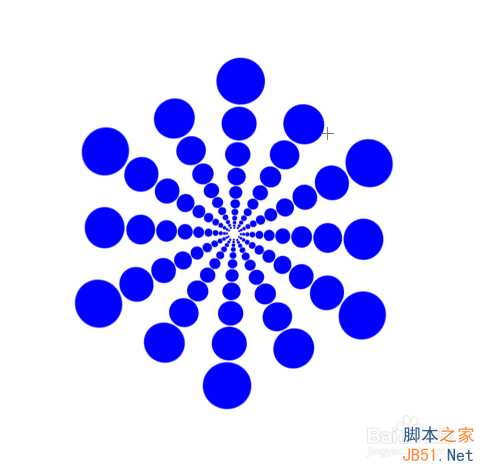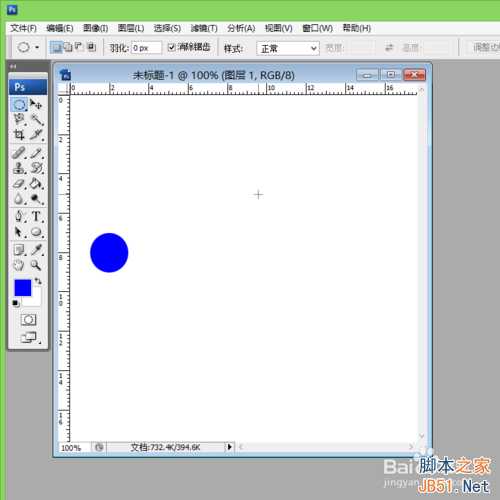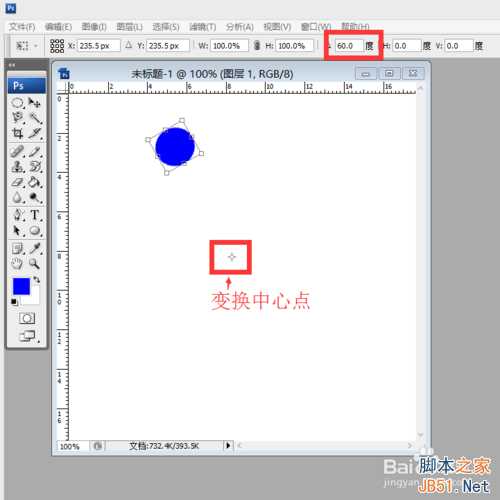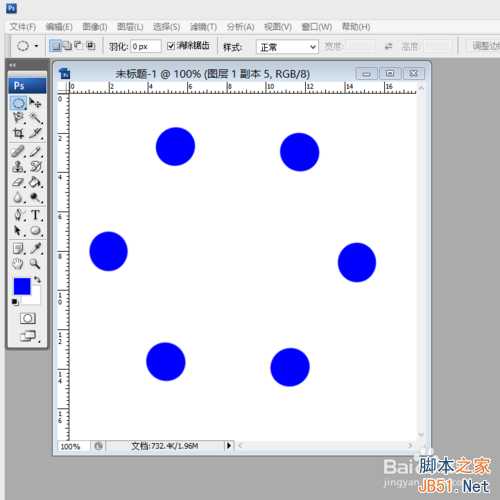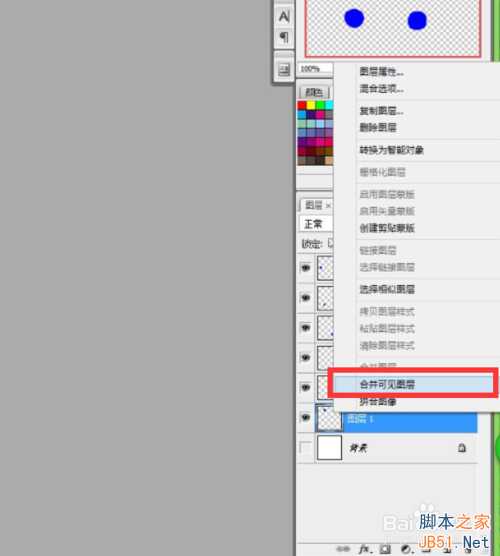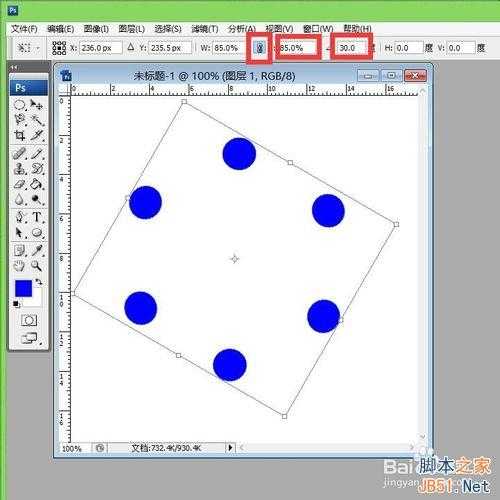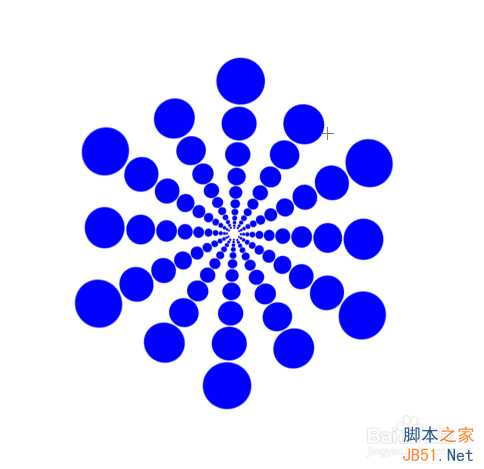PS中自由变换的灵活运用,可以得到很多漂亮的图形。这里小编教大家运用自由变换画出漂亮的放射圆,一起开看下,具体该怎么做吧!
工具/原料
电脑 ps
自由变换巧妙应用,可以得到很多规格美图哦!
方法/步骤
1、新建一个500*500的画布,将前景色设置为蓝色,新建一个图层图层0。选择椭圆选框工具,在画布的正中间画一个正圆,前景色填充, 按enter键取消选区,得到一个实心圆。
2、按ctrl+T,出现自由变换,将图像中间的变换点移到画布的正中间,将上面的变换角度设置为60度,我们可以发现图片有原来的地方顺时针旋转了60度。
3、还是按enter键取消选区,再按重复变换键shift+ctrl+alt+T进行重复变换五次。(这个重复变换快捷键shift+ctrl+alt+T很重要,需要记住。)
4、进行变换后,我们需要对右边的图层进行合并。将背景前面的眼睛点一下,单击图层右键,选择合并可见图层。合并图层后,点击背景前面的眼睛,使背景可见。
5、再按ctrl+T,对合并图形进行变换。将保持长宽比的链接点一下,将高度由原来的100%改为85%,对图像旋转30度。
6、再次按enter键取消选区,我们需要对图像进行再次变换。再按重复变换键shift+ctrl+alt+T进行重复变换多次,这里可以根据你自己的喜好由你选择次数。
7、这里小编选择的是规则变换先转60度再转30度,所以得到的图形具有一定的规则性。小伙伴们也可以试下不按规格变换,也可以得到很多漂亮的图形哦,赶快试试吧!
以上就是ps自由变换画出漂亮的放射圆方法介绍,希望能对大家有所帮助!
ps,自由变换,放射圆
免责声明:本站文章均来自网站采集或用户投稿,网站不提供任何软件下载或自行开发的软件! 如有用户或公司发现本站内容信息存在侵权行为,请邮件告知! 858582#qq.com
稳了!魔兽国服回归的3条重磅消息!官宣时间再确认!
昨天有一位朋友在大神群里分享,自己亚服账号被封号之后居然弹出了国服的封号信息对话框。
这里面让他访问的是一个国服的战网网址,com.cn和后面的zh都非常明白地表明这就是国服战网。
而他在复制这个网址并且进行登录之后,确实是网易的网址,也就是我们熟悉的停服之后国服发布的暴雪游戏产品运营到期开放退款的说明。这是一件比较奇怪的事情,因为以前都没有出现这样的情况,现在突然提示跳转到国服战网的网址,是不是说明了简体中文客户端已经开始进行更新了呢?